Namų tinklas per „Wi-Fi“ maršrutizatorių tarp „Windows 10“ ir „Windows 7“ (per „Home Group“)

- 1995
- 402
- Kirk Ward Sr.
Namų tinklas per „Wi-Fi“ maršrutizatorių tarp „Windows 10“ ir „Windows 7“ (per „Home Group“)
Atnaujinimas! Kadangi „Windows 10“, pradedant nuo 1803 versijos, ištrynė namų grupę, šis straipsnis nebe. Aš paruošiau naujas instrukcijas, skirtas nustatyti vietinį tinklą ir valdyti įprastus aplankus ir failus „Windows 10“: Kaip sukonfigūruoti vietinį tinklą „Windows 10“? Bendri prieigos parametrai ir bendra prieiga prie aplanko „Windows 10“.Ankstesniame straipsnyje aš rašiau apie vietinio tinklo nustatymą „Windows 7“. Bet kadangi „Windows 10“ vartotojų skaičius auga kiekvieną dieną, nusprendžiau paruošti instrukcijas, kaip nustatyti vietinį tinklą „Windows 10“. Remiantis šiomis instrukcijomis, galite sujungti visus kompiuterius, kuriuos prijungėte prie vieno „Wi-Fi“ maršrutizatoriaus į namų vietinį tinklą. Aš parodysiu tinklo tarp kompiuterio „Windows 10“ ir „Windows 7“ nustatymo pavyzdyje. Tačiau šiame tinkle taip pat gali dalyvauti kompiuteriai „Windows 8“ arba keli kompiuteriai, esantys „Windows 10“. Instrukcijos yra universalios, ir jei turite keletą įprastų nejudančių kompiuterių ir nešiojamųjų kompiuterių, prijungtų prie vieno maršrutizatoriaus, tada galite lengvai juos sujungti į vietinį tinklą. Ir tuo pat metu visiškai nesvarbu, kokia „Windows“ versija jie veikia (išskyrus „Windows XP“).
Sukūrę vietinį tinklą, galite:
- Keisti failus tarp kompiuterių namų tinkle.
- Naudokite bendrą prieigą prie spausdintuvo. Pvz.: Jūs prijungėte spausdintuvą prie vieno vietinio tinklo kompiuterio, o iš kitų kompiuterių galite pradėti spausdinti dokumentus.
- Žaisk vietinius tinklo žaidimus.
Ir visa tai galima padaryti ore. Jei jūsų kompiuteriai ir nešiojamieji kompiuteriai yra prijungti prie maršrutizatoriaus per „Wi-Fi“ tinklą. Taip jūs tai darote. Kai kuriuos kompiuterius galite prijungti iš kabelių ir nešiojamųjų kompiuterių, pavyzdžiui, „Wi-Fi“. Viskas veiks.
Aš sukūriau vietinį tinklą tarp dviejų kompiuterių (nejudantis kompiuteris ir nešiojamasis kompiuteris). Vienas veikia „Windows 10“, o antrasis - „Windows 7“. Aš sureguliavau namų grupę. Manau, kad tai yra pats teisingiausias ir saugiausias būdas. Taip pat galite sukonfigūruoti atjungdami bendrą prieigą prie slaptažodžio apsaugos, kaip aš padariau instrukcijose, kaip konfigūruoti vietinį tinklą „Windows 7“.
Kaip veikia vietinis tinklas, naudojant nustatymą, naudojant namų grupę? Labai svarbus dalykas, kadangi nustatymai yra šiek tiek painiojami, svarbiausia yra suprasti, kaip viskas veikia, ir jau bus lengviau nustatyti. Taigi, mes sukuriame namų grupę viename iš kompiuterių ir gauname slaptažodį (aš sukūriau „Windows 7“, tai nėra svarbu). Ir visi kiti kompiuteriai, kuriuos norime sujungti į tinklą, tiesiog pridedame prie namų grupės naudodami gautą slaptažodį. Tai viskas. Tai yra schema, mes dabar svarstysime išsamiau.
Aš sukūriau nedidelę aiškumo schemą (galbūt turite daugiau ar mažiau kompiuterių, o spausdintuvui nereikia prisijungti):

Prieš pereidami į nustatymą, turite Patikrinkite laiką ir datą. Patikrinkite, ar visuose kompiuteriuose, kurie dalyvaus tinkle, buvo tas pats laikas ir data.
Mes sukuriame namų grupę „Windows 7“
Jei turite, pavyzdžiui, visus „Windows 10“ kompiuterius, mes sukuriame namų grupę viename iš kompiuterių su „dešimt“, viskas yra visiškai vienoda. Arba „Windows 8“, pavyzdžiui,.
Paspauskite pelės mygtuką ryšio piktograma prie interneto, pranešimų skydelyje. Tada pasirinkite Tinklų valdymo centras ir bendra prieiga.
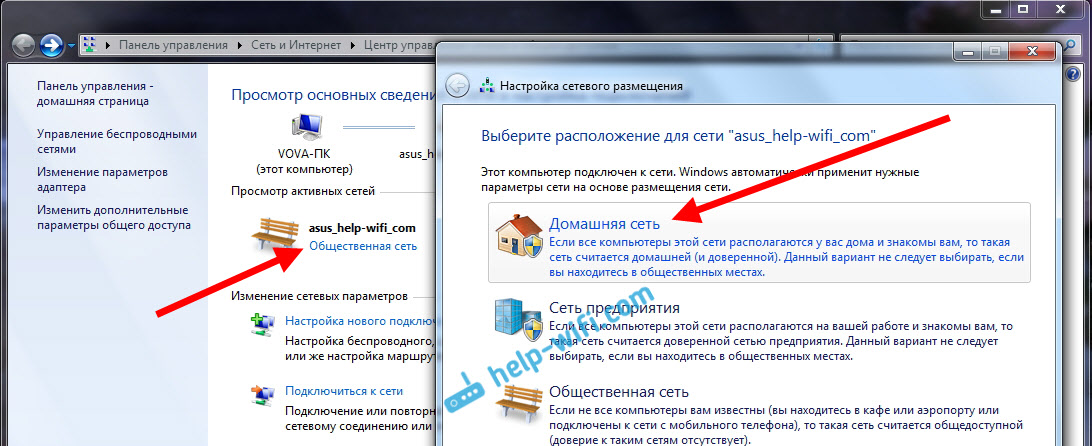
Bus mūsų ryšys su maršrutizatoriumi („Cable“ arba „Wi-Fi“). Svarbu, kad tai būtų namų tinklas, turintis būseną. Jei mano ekrano kopijoje yra viešas tinklas, spustelėkite šią nuorodą ir pasirinkite Namų tinklas.
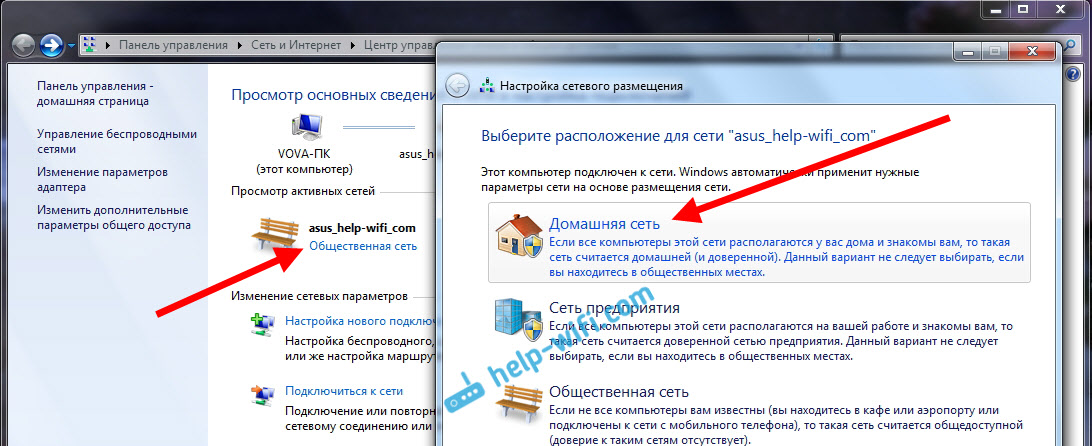
Uždarykite langą pasirinkdami tinklo skelbimą. Dabar mūsų ryšys su būsenos „namų tinklu“. Eiti į skyrių Namų grupė.
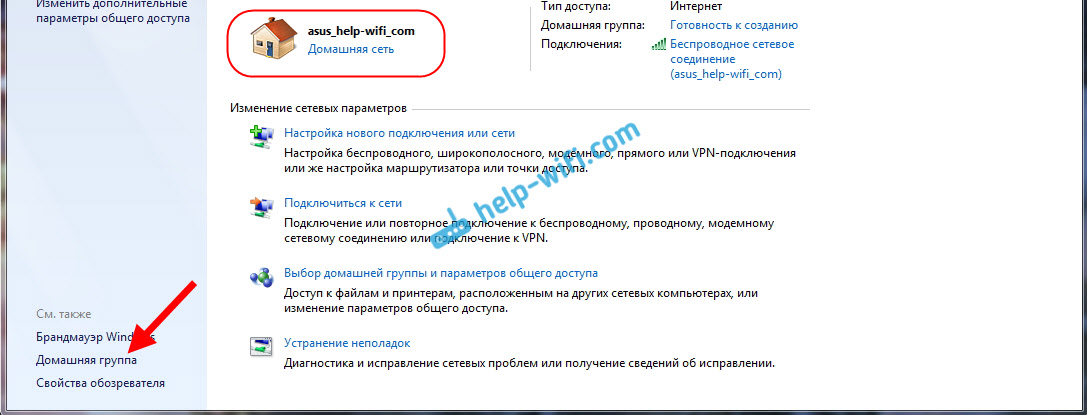
Paspausk mygtuką Sukurkite namų grupę.
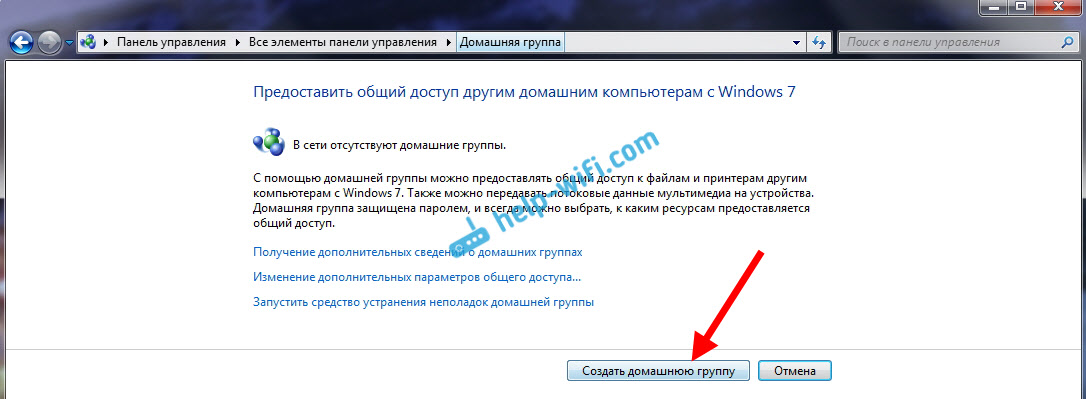
Pažymėkite norimus elementus, kuriems bus atidaryta bendra prieiga (bendrieji aplankai), ir spustelėkite Toliau.
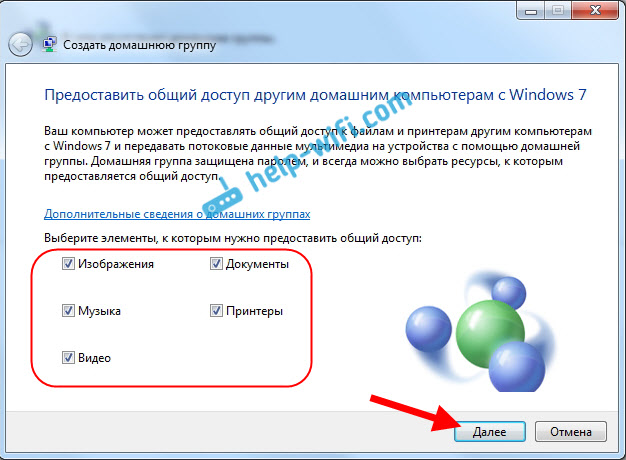
Užsirašykite arba nufotografuokite slaptažodį, kurį turėsite. Naudodami šį slaptažodį, prie savo tinklo pridėsime kitus kompiuterius.
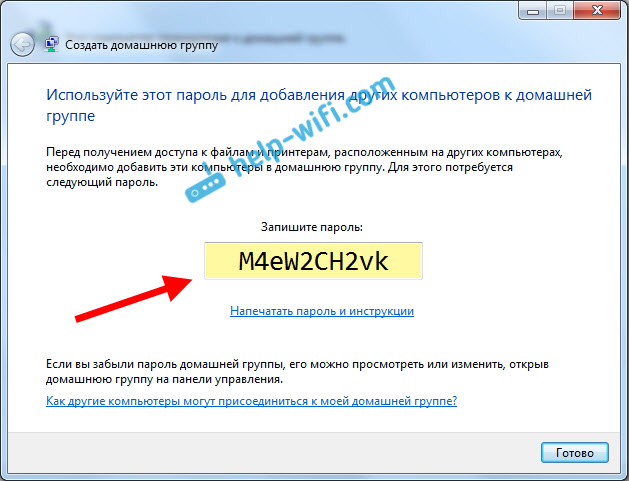
Apie tai baigta kurti namų grupę. Jei įeisite Tinklų valdymo centras ir bendra prieiga - Namų grupė, Bus galima prisiminti slaptažodį, pakeisti jį, atsiimti iš grupės, pakeisti bendrosios prieigos parametrus ir kt. D.
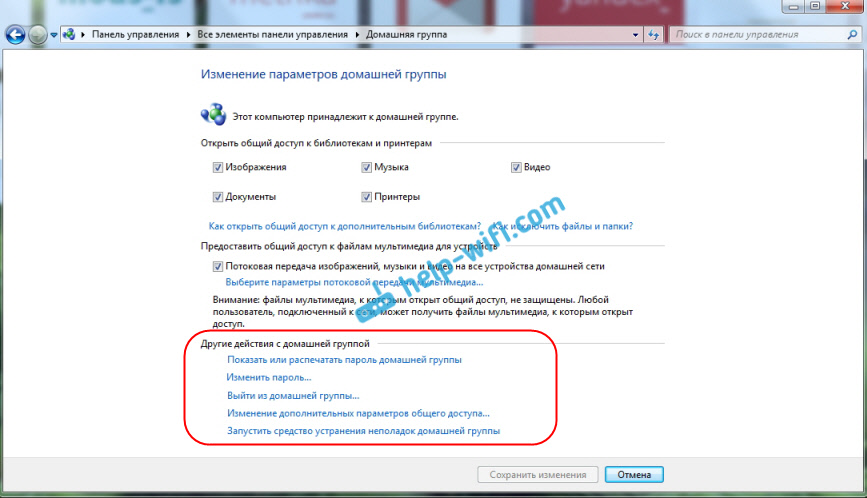
Viskas, grupė buvo sukurta. Mes turime slaptažodį. Dabar mes sujungiame reikiamus kompiuterius prie savo tinklo su namų grupe.
Vietinio tinklo nustatymas „Windows 10“: mes prisijungiame prie namų grupės
Mes einame į kitą kompiuterį. Dabar aš parodysiu kompiuterio su „Windows 10“ pavyzdžiu, kaip prisijungti prie namų grupės, kad sukurtumėte namų vietinį tinklą. Pagal šią schemą galite prijungti ne tik kompiuterius su įdiegtais „Windows 10“, bet ir su „Windows 7“ ir „Windows 8“.
Jau pagal standartinę schemą spustelėkite dešinį mygtuką interneto piktograma ir pasirinkite Tinklų valdymo centras ir bendra prieiga. Mes einame Namų grupė.
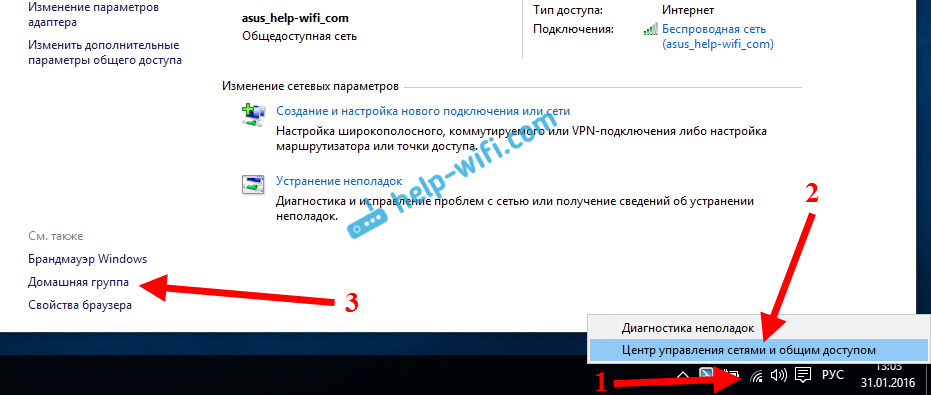
Jei turite pranešimą „Namų grupės nėra, nes nesate prisijungę prie savo namų tinklo.", Tada spustelėkite Vietos pakeitimas tinkle, ir spustelėkite mygtuką Taip.
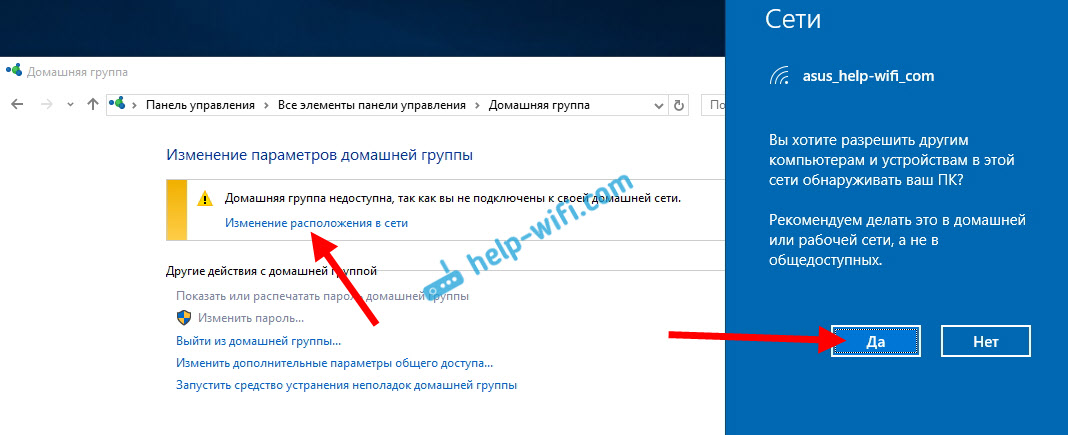
Mes šiek tiek laukiame ir matome žinią, kad galime prisijungti prie namų grupės. Paspausk mygtuką Prisijunkite.
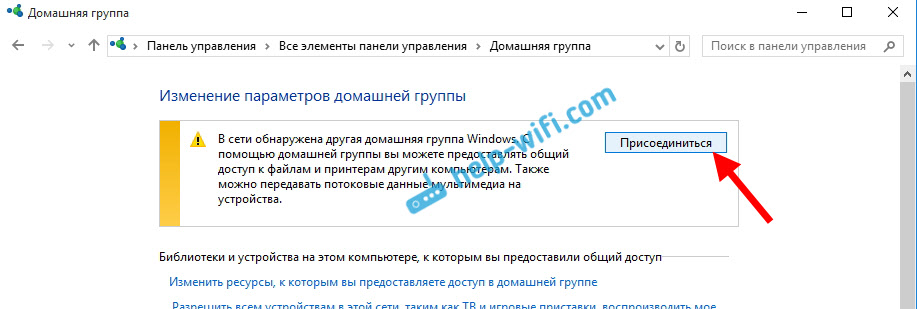
Pasirodys slaptažodžio užklausa. Nurodykite slaptažodį, kurį gavome kurdami namų grupę kitame kompiuteryje. Spustelėkite Gerai.

Bus pranešimas, kad prisijungėte prie namų grupės. Spustelėkite Paruoštas.
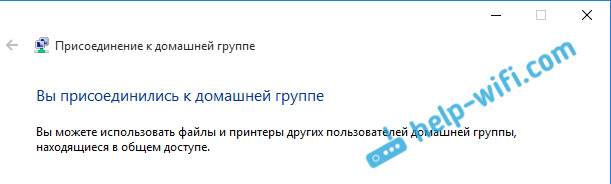
Jei atidarote tinklo valdymo centrą ir „Total Access“ yra namų grupė, galite sukonfigūruoti bendrą prieigą, palikti grupę, pamatyti slaptažodį ir pan. D.
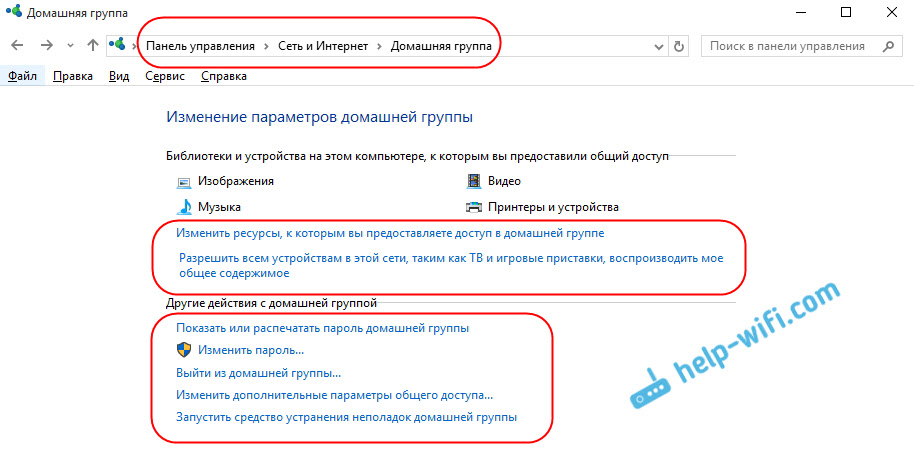
Viskas, vietinis tinklas tarp kompiuterių jau veikia. Atidarykite laidininką (šį kompiuterį), mes pereiname į kairįjį tinklą į pamušalą ir matome vietinio tinklo kompiuterius. Mes galime juos atidaryti ir peržiūrėti aplankus, į kuriuos atidaryta bendra prieiga. „Windows 10“ kompiuteris tinkle mato kompiuterį su įdiegta „Windows 7“ be problemų.
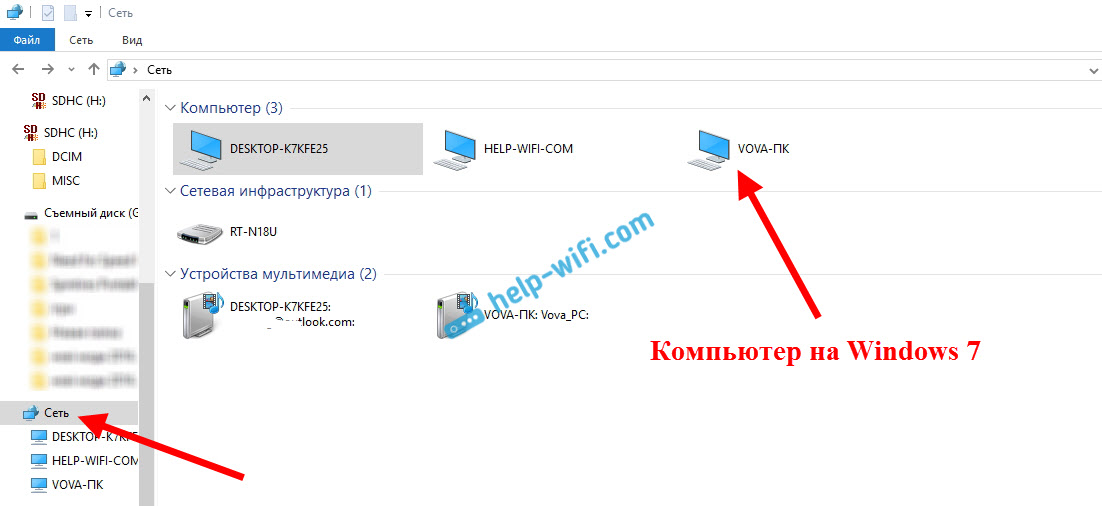
Lygiai taip pat „Windows 7“ kompiuteris mato ir įeina į kompiuterį naudodamas „Windows 10“. Tokiu būdu galite prijungti kitus kompiuterius. Viena sąlyga, kad jie yra prijungti prie jūsų maršrutizatoriaus.
Ką daryti toliau? Kaip naudotis vietiniu tinklu?
Viskas priklauso nuo to, kokiu tikslu jūs suvienijote kompiuterius į vieną tinklą.
- Jei norite žaisti tinkle, tada viskas turėtų veikti. Kartais antivirusai blokuoja tokius junginius. Todėl, jei yra problemų, kai kompiuteriai nemato vienas kito, tada tik kurį laiką pabandykite Atjunkite antivirusą.
- Norėdami keistis failais, galite naudoti bendrą prieigos aplanką. Tiesiog nukopijuokite failus, pvz. Jei norite atidaryti bendrą prieigą prie vietinio disko aplanko, tada vykdykite šias instrukcijas. Žiūrėkite po antraštę „Nustatyti bendrą prieigą prie failų ir aplankų“.
- Ir nustatant bendrą prieigą prie spausdintuvo, paruošiu atskirą straipsnį.
Tai yra patarimai. Tikiuosi, kad straipsnis jums naudingas.
- « Kaip įjungti ir sukonfigūruoti „Bluetooth“ nešiojamajame kompiuteryje su „Windows 10“
- Kaip patikrinti interneto greitį kompiuteryje, išmaniajame telefone, planšetiniame kompiuteryje? »

